İçindekiler
Bu eğitimde, komut isteminde FORMAT komutu veya DISKPART aracı ile bir sabit sürücünün nasıl biçimlendirileceğine ilişkin adım adım talimatlar bulacaksınız. Bir sabit sürücüyü biçimlendirdiğinizde, içerdiği tüm verileri sileceksiniz, bu nedenle içerdiği verilerin bir kopyasına sahip olduğunuzdan emin olun.
Tüm Windows sürümlerinde, bölümleri veya sabit diskleri silmek, oluşturmak ve biçimlendirmek için klasik ve en yaygın yöntem Disk Yönetimi aracını kullanmaktır. Ancak, bazen Disk Yönetimi aracını kullanarak bir sabit diskteki bir bölümü veya birimi silmek veya biçimlendirmek imkansızdır, çünkü sabit disk çeşitli nedenlerle Windows tarafından tanınmaz. (örneğin, diskteki dosya sistemibozuk veya sabit sürücü RAW formatında olduğu için, vb.)
Bu kılavuzda, Windows 10, 8 veya 7 işletim sistemlerinde "Format" komutuyla Komut İstemi'nden veya "DiskPart" komut satırı aracını kullanarak bir sabit diski (HDD veya SSD) nasıl biçimlendireceğiniz veya güvenli bir şekilde sileceğiniz hakkında ayrıntılı talimatlar bulacaksınız. Windows Kurtarma Ortamı'ndan (WinRE) bir sabit diski biçimlendirmek için aynı talimatları kullanabileceğinizi unutmayın
- İlgili makale: Satmadan Önce Sabit Disk veya Bilgisayar Nasıl Güvenli Bir Şekilde Silinir?
Komut İstemi veya DISKPART'tan Bir Sürücü Nasıl Biçimlendirilir.
1. Açık yönetici olarak komut istemi Bunu yapmak için:
1. Arama kutusuna şunu yazın: cmd or komut istemi
2. Sağ tıklayarak komut istemi (sonuç) ve seçin Yönetici olarak çalıştır .

2. Şimdi, sürücüyü biçimlendirmek için aşağıdaki iki yöntemden birini kullanın:
-
Diski Komut İsteminde (CMD) Biçimlendirme Diski DISKPART kullanarak biçimlendirin.
Yöntem 1. Komut İsteminde (CMD) HDD, SSD Sürücü Nasıl Biçimlendirilir.
1. Şu komutu yazarak biçimlendirmek istediğiniz sürücünün "Birim Etiketi "ni bulun: *
- vol X:
Notlar:
1. Burada "X" = biçimlendirmek istediğiniz diskin sürücü harfidir.
2. Biçimlendirilecek sabit sürücüyü seçerken çok dikkatli olun.
Örneğin, D: sürücüsünü biçimlendirmek istiyorsanız, şunu yazın: vol D:
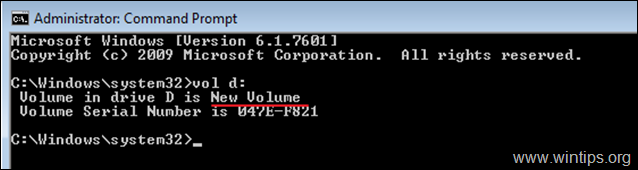
2. Sabit sürücüyü biçimlendirmek (içerdiği verileri silmek) için aşağıdaki komutu verin ve tuşuna basın Girin :
- X formatı:
3. "Geçerli birim etiketini girmeniz" istendiğinde, yukarıdaki komutu yazdıktan sonra belirtilen birim etiketini yazın ve Girin.
Örneğin, D: diskini "Yeni Birim" Birim Etiketi ile biçimlendirmek istiyorsanız, bu komutları sırayla yazın:
- D biçimi: Yeni Birim Y
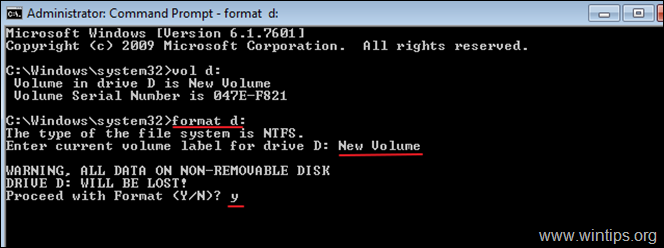
FORMAT komutunun diğer örnekleri:
- için HIZLI FORMAT komut isteminde bir sabit sürücü, yazın: X biçimi: /q

- Bir sabit diski belirli bir DOSYA SİSTEMİNDE biçimlendirmek için komut isteminde şunu yazın: X biçimi: /FS:Dosya Sistemi *
Not: "Dosya Sistemi" bölümünde aşağıdaki dosya sistemlerinden birini belirtebilirsiniz: FAT, FAT32, exFAT, NTFS veya UDF. örn:
-
- D: diskini biçimlendirmek için NTFS dosya sistemi: D: /fs:NTFS biçimlendirin D: diskini biçimlendirmek için FAT32 dosya sistemi: format D: /fs:fat32 D: diskini biçimlendirmek için exFAT dosya sistemi: format D: /fs:exFAT

- Her sektöre sıfır yazarak güvenli bir şekilde silmek amacıyla bir sabit disk üzerinde DÜŞÜK SEVİYE FORMAT işlemi gerçekleştirmek için şunu yazın: biçim X: /FS:Dosya Sistemi /p: n *
Notlar:
1. Burada "n" = Her sektöre sıfır yazmak istediğiniz sayıdır. Komutun tamamlanmasının, tek bir sıfır yazma geçişi için bile çok uzun zaman aldığını unutmayın.
2. Bir sürücüyü (sabit disk, USB, Hafıza kartı, vb.) sıfırlarla doldurarak, depolanan tüm verilerin kalıcı olarak silinmesini ve hiç kimsenin verileri hiçbir şekilde geri alamamasını sağlarsınız.
-
- Örneğin : D: diskini şu komutla biçimlendirmek için NTFS dosya sistemi ve her sektöre iki kez sıfır yazmak için: D: /fs:NTFS biçimlendirin /p:2

Yöntem 2. DISKPART kullanarak bir Sabit Disk Nasıl Biçimlendirilir.
DISKPART yardımcı programını kullanarak bir sabit sürücüyü biçimlendirmek için:
1. Yönetici komut istemi penceresinde şunu yazın:
- diskpart
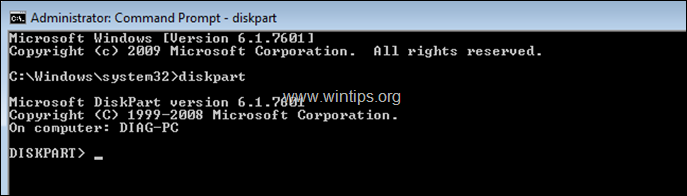
2. DISKPART komut istemine şunu yazın:
- liste diski
3. Listelenen disklerden, biçimlendirmek istediğiniz diskin hangisi olduğunu bulun. Listede hangi diskin olduğunu, listedeki boyutundan kolayca öğrenebilirsiniz. GB (Gigabayt).
4. Ardından şunları yazarak diski seçin: *
- disk seç DiskNumarası
Not: Burada "DiskNumarası" = Biçimlendirmek istediğiniz diske atanan numara.
Örneğin, bu örnekte "Disk 1 "i biçimlendirmek istiyoruz (aşağıdaki ekran görüntüsüne bakın). Bu durumda komut şöyledir: disk 1'i seçin
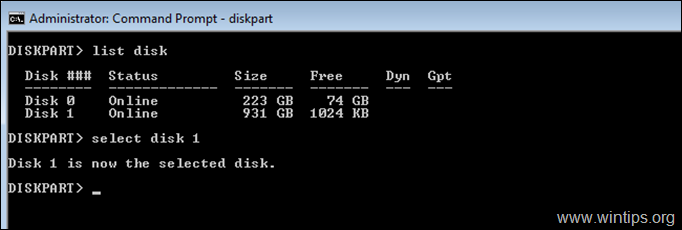
5. Şimdi, ne yapmak istediğinize göre, aşağıdaki komutlardan birini verin (ve Enter tuşuna basın):
- Sürücüdeki tüm bölümleri ve verileri silmek için şunu yazın: temiz
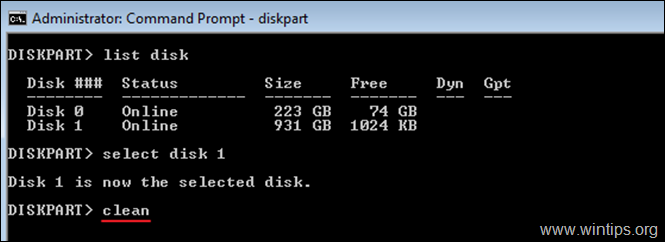
- Her sektöre sıfır yazarak (düşük seviye format) tüm bölümleri (ve verileri) tamamen silmek için şunu yazın: Hepsini temizle
Notlar:
1. "Tümünü temizle" komutunun tamamlanması çok uzun zaman alır, bu nedenle sabırlı olun. (1 TB için yaklaşık 5-6 saat sürer).
2. Bir sürücüyü (sabit disk, USB, Hafıza kartı, vb.) sıfırlarla doldurarak, depolanan tüm verilerin kalıcı olarak silinmesini ve hiç kimsenin verileri hiçbir şekilde geri alamamasını sağlarsınız.
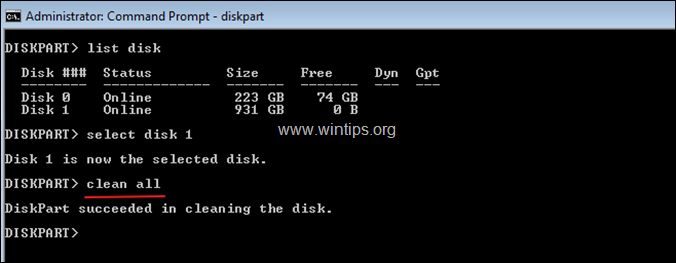
6. "Düşük seviye format" tamamlandığında, disk üzerinde bir bölüm oluşturmak için aşağıdaki komutu yazın:
- birincil bölüm oluştur
7. Ardından bu komutla yeni oluşturulan bölümü biçimlendirin:
- format fs=ntfs hızlı
8. Biçimlendirme tamamlandığında, bu komutu vererek biçimlendirilmiş bölüme bir sürücü harfi atayın:
- atamak
9. Son olarak, şunu yazın ÇIKIŞ DiskPart aracını kapatmak ve ardından komut istemi penceresini kapatmak için.
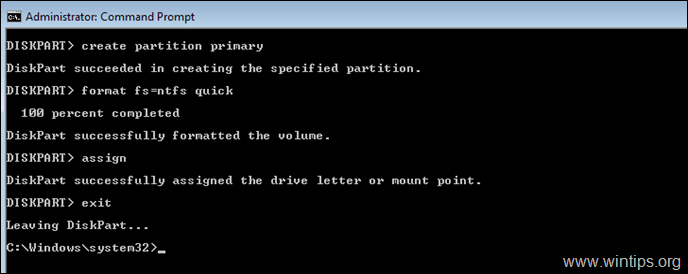
İşte bu kadar! Bu rehberin size yardımcı olup olmadığını, deneyiminizle ilgili yorumunuzu bırakarak bana bildirin. Lütfen başkalarına yardımcı olmak için bu rehberi beğenin ve paylaşın.

Andy Davis
Windows hakkında bir sistem yöneticisinin günlüğü





